ホームページ >コンピューターのチュートリアル >コンピュータ知識 >他の Windows Microsoft ストアでこれを行う必要がある場合があります。
他の Windows Microsoft ストアでこれを行う必要がある場合があります。
- 王林転載
- 2024-02-19 11:51:201625ブラウズ
Microsoft Store からアプリをインストールするときに、「別のウィンドウで操作を実行する必要がある場合があります」というプロンプトが表示される場合があり、混乱する可能性があります。この記事では、この Microsoft Store のエラー メッセージを解決する方法を説明します。
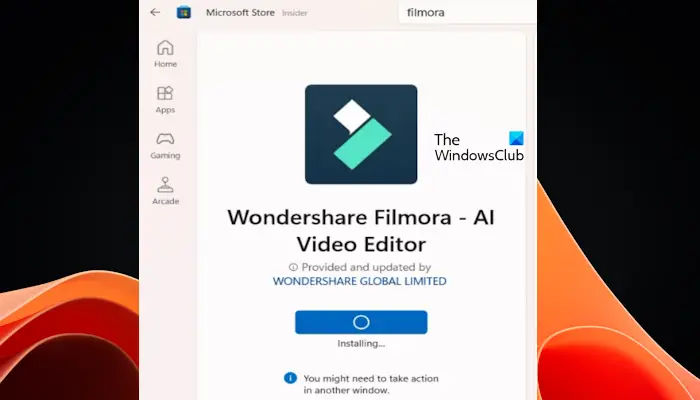
他の Windows Microsoft ストアでアクションを実行する必要がある場合があります
Microsoft Store から特定のアプリやゲームをインストールするときに、「別のウィンドウで操作を実行する必要がある場合があります」というメッセージが表示される場合があります。これは、インストールを完了するには別のウィンドウで作業する必要があることを意味します。他のウィンドウが自動的に開くことを確認してください。そうしないと、インストールが完了しません。この問題を解決するには、次の方法を使用できます。
始めましょう。
1]Microsoft App Storeを更新する
Microsoft Store が最新であることを確認してください。 Microsoft Store の更新プログラムが利用可能かどうかを確認するには、次の手順に従います。
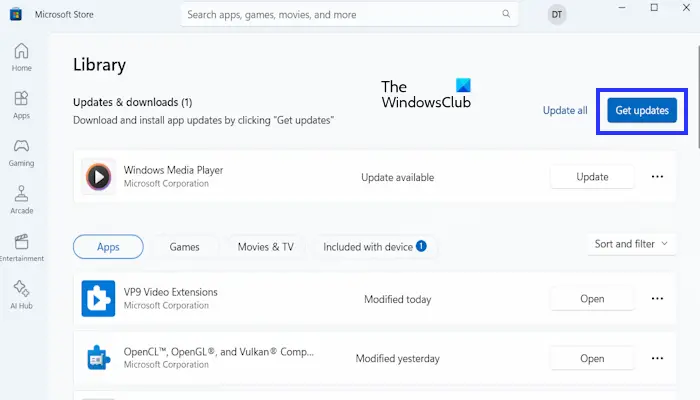
- Microsoft App Storeを開きます。 ###図書館へ行く。
- 次に、「アップデートを入手」をクリックします。
2]ユーザー アカウント制御 (UAC) を無効にしましたか?
ユーザー アカウント制御は、システムを不正な変更から保護するために設計された Windows コンピューターの機能です。一部のアプリケーションではインストールに UAC 権限が必要ですが、UAC が無効になっている場合、これらのアプリケーションは権限を要求しません。したがって、インストール プロセスは成功する場合も失敗する場合もあります。
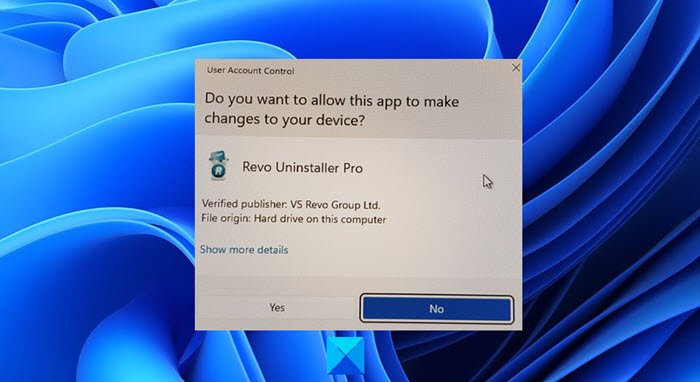
3] Windows アップデートを確認する
古い Windows インストールにはストアの機能を妨げるバグが含まれている可能性があり、発生しているエラーにつながる可能性があります。 Windows を手動で更新する必要があります。
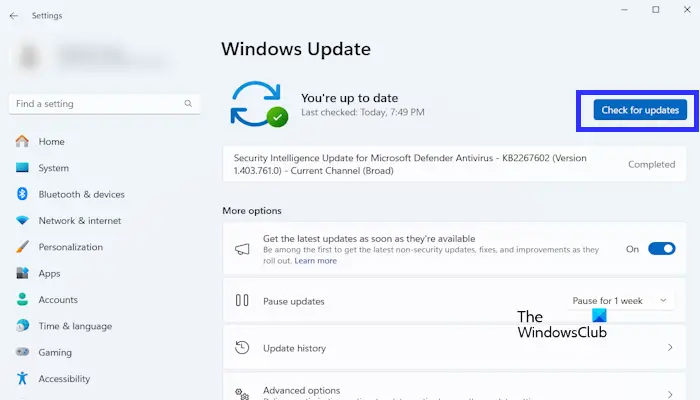
- Windows の設定に移動します。
- [Windows Update]をクリックします。
- 次に、「アップデートの確認」をクリックします。
4]Microsoft ストアのキャッシュをリセット

Win R キーの組み合わせを押して、実行コマンド ボックスを開きます。
Microsoft Store のキャッシュをリセットしても機能しない場合は、Windows の設定から Microsoft Store をリセットします。
5]ソフトウェアのデスクトップ バージョンをインストールします (利用可能な場合)
レポートによると、Epic Games、WonderShare Filmora などの一部のアプリケーションやゲームでこのエラーが発生したとのことです。この場合、アプリまたはゲームのデスクトップ バージョンをダウンロードしてインストールできます (利用可能な場合)。たとえば、Epic Games と WonderShare Filmora にはどちらもデスクトップ版があります。したがって、公式 Web サイトにアクセスしてデスクトップ版をインストールできます。
Microsoft ストアのエラーを修正するにはどうすればよいですか?
Microsoft Store のエラーを修正する方法はたくさんあります。ただし、これは特定のエラー メッセージによって異なります。 Microsoft Store のリセット、最新の Windows 更新プログラム (利用可能な場合) のインストールなど、いくつかの一般的なトラブルシューティング手順を実行できます。Windows 11 で Microsoft Store のキャッシュをクリアするにはどうすればよいですか?
Windows 11 で Microsoft Store のキャッシュをクリアするには、reset Microsoft Store コマンドを実行します。 CMD を管理者として実行し、「WSReset.exe」と入力して Enter キーを押します。プロセスが完了すると、Microsoft Store が自動的に起動します。
続きを読む: Microsoft Store が自動的に開き続ける。
以上が他の Windows Microsoft ストアでこれを行う必要がある場合があります。の詳細内容です。詳細については、PHP 中国語 Web サイトの他の関連記事を参照してください。

